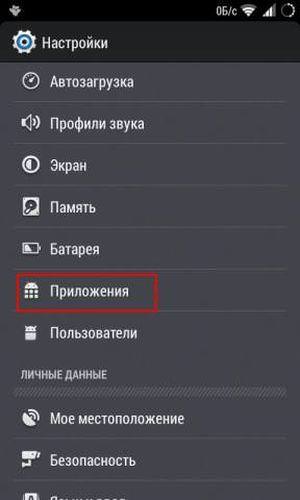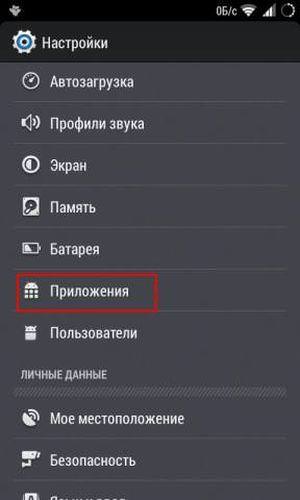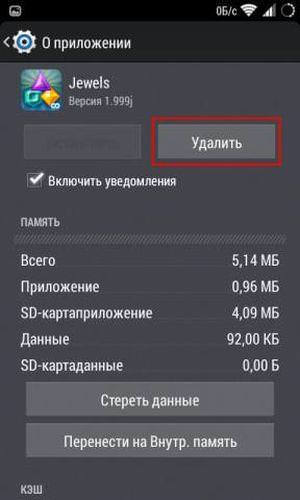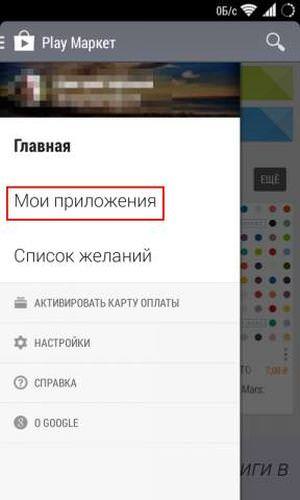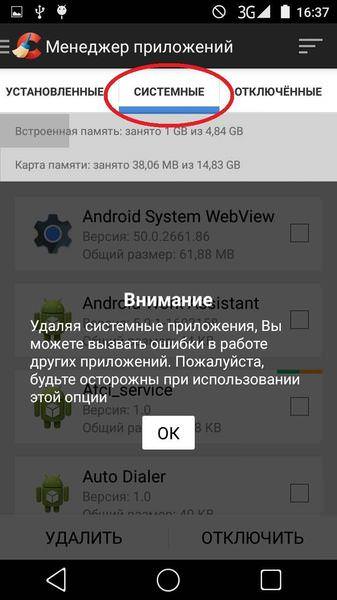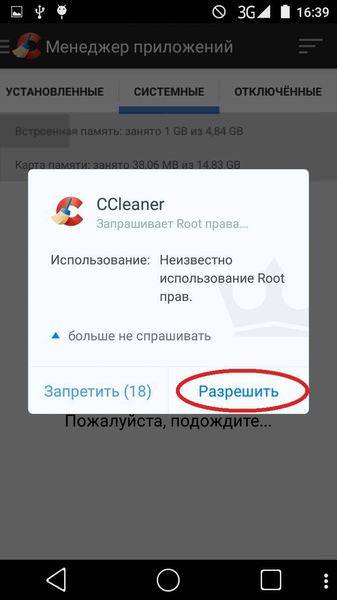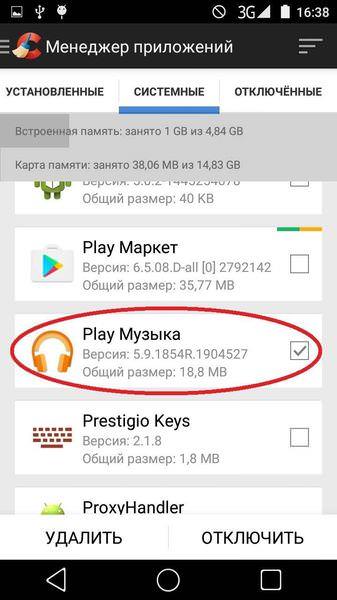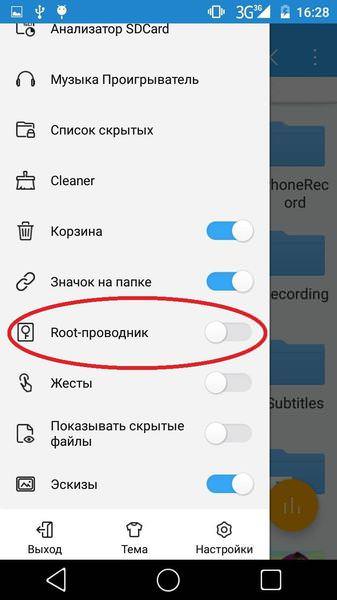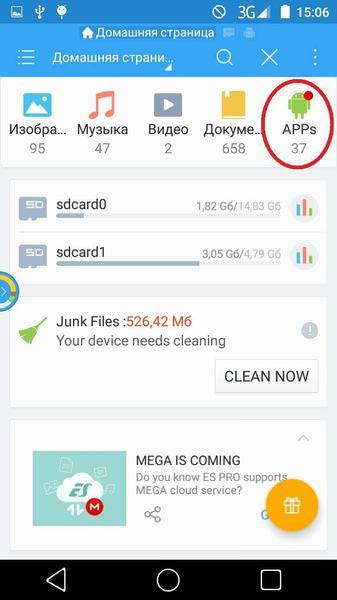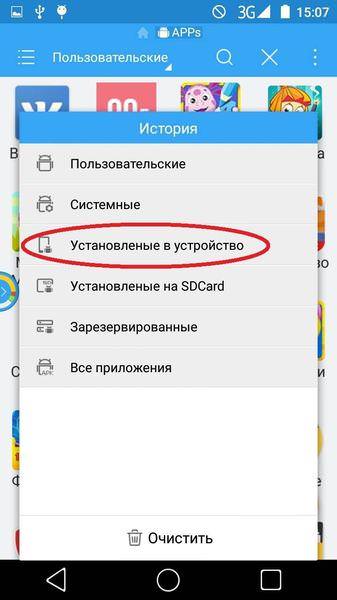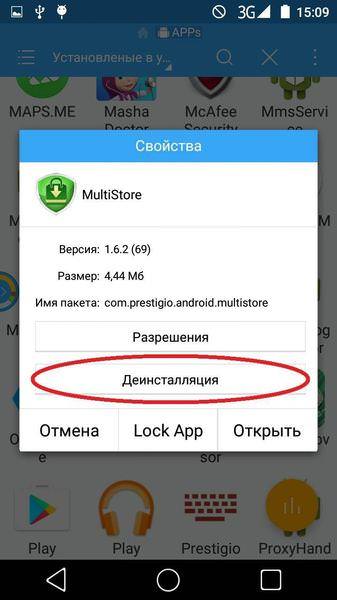Стандартне видалення програм
Видалення несистемних файлів і встановлених вами доповнень здійсненно за допомогою 2-х найлегших методів. Перший спосіб полягає у використанні стандартного інструмента – «Налаштування».
Що потрібно зробити:
- Відкрити загальні налаштування девайса.
- В розділі «Пристрій» вибрати пункт «Програми».

- Провівши по екрану в бік, перейти в розділ «Сторонні».

- У списку відкрити програму, яку потрібно видалити.
- Перейшовши в її властивості натиснути на іконку «Стерти дані», щоб після видалення на телефоні не залишилося кеша.
- Натиснувши на кнопку «Видалити» і підтвердивши дію, програма буде повністю видалена з гаджета.

Другий спосіб полягає у використанні «Play Market», за допомогою якого, додаток було раніше встановлено. Необхідно зробити такі маніпуляції:
- Зайти в Play Market.
- Свайпом вправо відкрити меню вашого облікового запису і вибрати пункт «Мої програми».

- В розділі «Встановлені» знайти необхідне доповнення.
- Перейшовши на сторінку властивостей, натиснути «Видалити».

- Підтвердити дію, після чого відбудеться деінсталяція програми.
Використання сторонніх програм для видалення
Існують спеціальні утиліти для видалення сторонніх програм, які роблять цей процес зручніше. Не всі пристрої встановлюється з Google Play, а значить, не все з його допомогою може бути стерто. Для таких цілей краще всього використовувати спеціалізовані програми.
Easy Uninstaller
Простий і дуже зручний дєїнсталлятор з інтуїтивно зрозумілим інтерфейсом. Можна завантажити з Google Play, присутній російський переклад. У утиліті є пошук і різні режими сортування – немає необхідності гортати списки в пошуках необхідної рядка. Є групове видалення, що дозволяє одним махом очистити свій телефон від цілого списку непотрібних програм. Для видалення в загальному списку, галочками потрібно позначити потрібні програми і натиснути на відповідну кнопку (“Uninstall”/”Деінсталювати”).
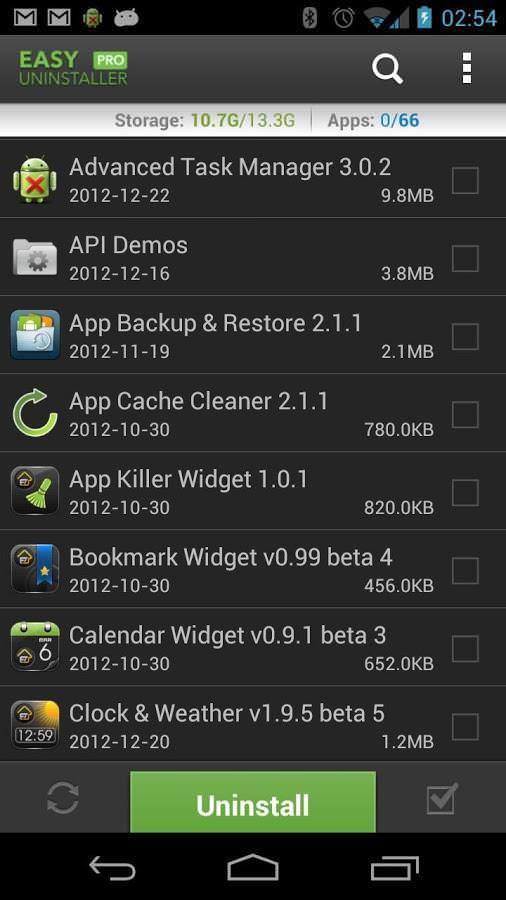
Де можна співати караоке в інтернеті
Uninstaller
Класична утиліта для управління вашими додатками, яка дозволяє переносити їх з внутрішньої пам’яті на карту SD і назад. Має пошук і фільтри, що робить її однією з найбільш зручних в експлуатації. Також ви зможете відфільтрувати, яке без отримання root-прав стерти неможливо. Деінсталяція здійсненна пакетами, тобто не по одному додатком. Для цього необхідно натиснути на непотрібний файл, після чого кнопка «Uninstall Selected Apps» стане активною. Після натискання відбудеться видалення. Завантажити утиліту можна з Play Market.
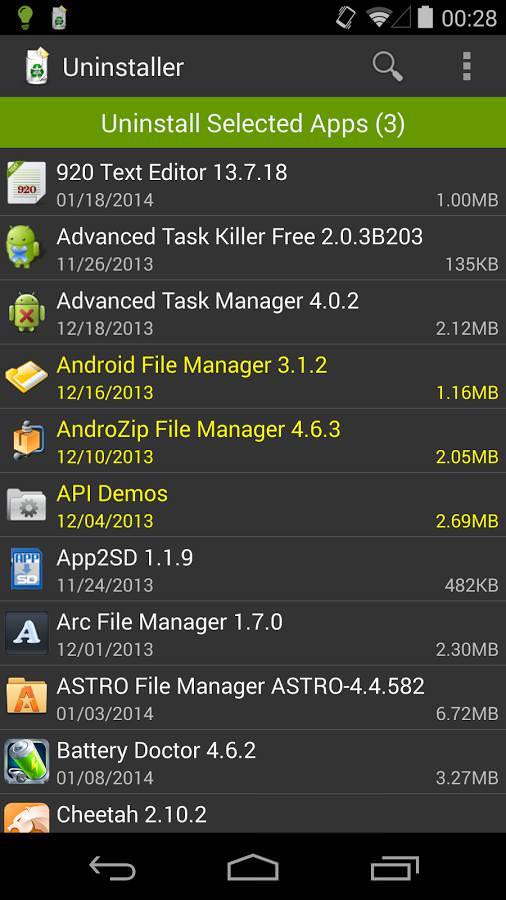
Видалення системних додатків
Більшість гаджетів спочатку наповнені системними доповненнями, позбавитися від яких неможливо, використовуючи стандартні методи, описані раніше. Їх деінсталяція можлива тільки з отриманням повного доступу до системних файлів, тобто, маючи root-права. Для доступу до файлів необхідно завантажити спеціалізовані утиліти, такі як CCleaner, ES провідник або Revo Uninstaller.
CCleaner
Потужний і досить популярне програмне забезпечення. Щоб з його допомогою провести чистку слід провести ряд дій.
- Скачайте через Google Play, запустіть.
- Відкривши меню в лівому верхньому куті виберіть розділ «Менеджер програм».
- Перейдіть на вкладку «Системні», відзначте галочкою файли, які потрібно стерти.

- Натиснувши кнопку «Видалити», з’явиться вікно, де необхідно дозволити програмі доступ до root-прав.

- Після видалення непотрібних файлів, рекомендується перезавантажити пристрій.

ES провідник
Ще одне безкоштовний додаток – файловий менеджер оснащений величезною кількістю додаткових функцій.
- Скачайте і встановіть провідник.
- Викликавши «Меню» свайпом в бік, активуйте «Root-провідник». У спливаючому вікні дозвольте доступ.

- Натисніть на іконку «APPs».

- Виберіть рядок «Встановлені в пристрій».

- Відзначте галочкою непотрібний файл, проведіть деінсталяцію.

Не бажаючи займатися отриманням root-прав і боячись пошкодити свій апарат, варто використовувати безпечний метод. Програми, передбачені виробником можна просто вимкнути. Для цього необхідно повторити дії, описані в першому пункті статті. Однак, у випадку стандартних програм, кнопка «Видалити» буде неактивна. Варто натиснути на іконки «Відключити» або «Зупинити» і підтвердити дію у вікні.
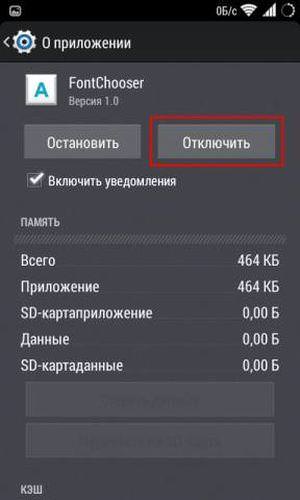
Способи установки пароля на архіви
Деактивовані програми не будуть видалені з пристрою, і їх робота може бути відновлена в будь-який час.